Jak używać aparatu cyfrowego jako kamery internetowej
Opublikowany: 2022-01-29Z powodu braku kamer internetowych i gwałtownego wzrostu popytu z powodu gwałtownego wzrostu w pracy zdalnej, możesz wpatrywać się w swoją cyfrową lustrzankę lub aparat bezlusterkowy, zastanawiając się, dlaczego nie możesz podłączyć go do komputera i cieszyć się lepszą jakością obrazu niż zapewniają kamery internetowe w laptopach. Prosta odpowiedź jest taka, że większość kamer nie obsługuje tej funkcji, przynajmniej samodzielnie. Tak, mają porty USB, ale jest potrzebne oprogramowanie, aby pobrać cyfrowy sygnał wideo i przesłać go do Zoom, Google Meet i innych.
Dobrą wiadomością jest to, że wielcy producenci aparatów wkroczyli z oprogramowaniem, aby wypełnić lukę. Niezależnie od tego, czy korzystasz z systemu Mac czy Windows, możesz pobrać oprogramowanie do wybranych aparatów Canon, Fujifilm, Nikon, Olympus, Panasonic lub Sony i używać ich jako kamery internetowej. Jeśli korzystasz z komputera Mac, prawdopodobnie będziesz musiał używać przeglądarki Chrome jako przeglądarki internetowej — Safari nie pozwala wybrać niczego poza wbudowaną kamerą FaceTime w komputerze Mac.
W przypadku modeli, które nie są obsługiwane, istnieje dodatkowy sprzęt, który można dodać do systemu, a także można wypróbować hacki oprogramowania. Od miesięcy podłączałem Sony a7R IV do MacBooka Pro każdego ranka na spotkanie personelu — a jeśli Twoja kamera nie jest obsługiwana przez oficjalne oprogramowanie, nadal jest dostępna.
Bez względu na to, jakiego systemu i aparatu używasz, jesteśmy tutaj, aby Ci pomóc.
Narzędzie kamery internetowej Canon EOS
Narzędzie Canon EOS Webcam Utility, dostępne dla systemów macOS i Windows, współpracuje z wybranymi lustrzankami jednoobiektywowymi, aparatami bezlusterkowymi i aparatami ze stałym obiektywem. Jest poza wersją beta, a teraz jest oficjalnie obsługiwaną aplikacją z obsługą ponad 40 modeli aparatów Canon. Aby z niego korzystać, potrzebujesz 64-bitowej wersji systemu Windows 10 lub systemu macOS z systemem High Sierra, Mojave lub Catalina.
Większość obsługiwanych aparatów to modele bezlusterkowe lub lustrzanki, więc nie oczekuj, że użyjesz swojego starego PowerShot Elph za 100 USD. Mimo to Canon wykonał bardzo dobrą robotę obsługując aparaty sprzed kilku pokoleń – jeśli masz Canona z wymiennymi obiektywami zakupione w ostatnich latach, jest duża szansa, że będzie on działał z oprogramowaniem. Firma Canon ma pełną listę obsługiwanych modeli na stronie pobierania oprogramowania.
Po uruchomieniu oprogramowania w systemie wystarczy podłączyć kamerę przez USB i wybrać odpowiednie źródło w aplikacji do czatu wideo. Jeśli korzystasz z komputera Mac, musisz pobrać przeglądarkę Chrome lub Firefox, aby to zadziałało.
Kamera internetowa Fujifilm X
Narzędzie kamery internetowej Fujifilm jest wieloplatformowe i obsługuje komputery PC z systemem Windows 10 i komputery Mac z systemami Sierra, High Sierra, Mojave i Catalina.
Działa tylko z najwyższej klasy aparatami systemowymi Fujifilm X i GFX, z obsługą sprzed kilku pokoleń. Aby z niego korzystać, potrzebujesz Fujifilm X-T2, X-T3, X-T4, X-H1, X-Pro2, X-Pro3, GFX50S, GFX50R lub GFX100.
Jeśli chodzi o obsługę na poziomie podstawowym, istnieją dwa najnowsze modele, które działają jako kamery internetowe USB bez potrzeby dodatkowego oprogramowania. Możesz podłączyć X-A7 lub X-T200 do komputera i używać go jako kamery internetowej w Google Meet, Microsoft Teams, Skype i Zoom.
Narzędzie kamery internetowej Nikon
Oprogramowanie firmy Nikon zapewnia zgodność międzyplatformową. Działa z komputerami PC z 64-bitowymi wersjami systemów Windows 10 i Mac z systemami Sierra, High Sierra lub Catalina.
Obsługa aparatu jest ograniczona do najnowszych wersji, więc nie masz szczęścia, jeśli masz starszą lustrzankę. Obsługiwane są jednak obecne modele. W chwili druku aplikacja działa z modelami D5600, D7500, D500, D780, D850, D6, Z 50, Z 5, Z 6, Z 6 II, Z 7 i Z 7 II.
Kamera internetowa Olympus OM-D Beta
Kamera internetowa Olympus OM-D Webcam Beta jest dostępna dla 32-bitowych i 64-bitowych systemów Windows 10, a także dla komputerów Mac z systemem Sierra przez Catalinę.
Działa tylko z kilkoma modelami, wszystkie powyżej poziomu podstawowego. Są to modele OM-D E-M1, OM-D E-M1 Mark II, OM-D E-M1 Mark III, OM-D E-M1X i OM-D E-M5 Mark II.
Testowałem oprogramowanie macOS wraz z E-M1 Mark III i zadziałało jak czarodziej. Wystarczy wybrać odpowiedni typ połączenia USB po podłączeniu aparatu do komputera — w tym celu użyj ikony przedstawiającej aparat podłączony do komputera stacjonarnego — a jeśli chcesz uzyskać ramkę 16:9, pamiętaj o zmianie proporcji stosunek w ustawieniach aparatu.
Pamiętaj, że najnowszy E-M5 Mark III nie jest obsługiwany — tym razem lepiej jest mieć starszy model, aby skorzystać z nowej funkcji.
Panasonic Lumix Tether do przesyłania strumieniowego
Oprogramowanie Panasonic Lumix Tether do przesyłania strumieniowego jest wieloplatformowe, z pewnymi zastrzeżeniami dotyczącymi oprogramowania beta. Działa z 32-bitowymi i 64-bitowymi systemami Windows 10 oraz komputerami Mac z systemami operacyjnymi tak starymi jak El Capitan (10.11) w najnowszej wersji Catalina.

Ale jest kilka błędów, które powodują dziwne działanie na Catalinie. Panasonic przedstawia je w zarysie i oferuje rozwiązania, które pomogą Ci uruchomić go w razie problemów.
Obsługiwany aparat jest ograniczony do modeli z wyższej półki. Oprogramowanie współpracuje z Lumix GH5, G9, GH5S, S1, S1R i S1H.
Kamera internetowa Sony Imaging Edge
Rozwiązanie kamery internetowej firmy Sony, Imaging Edge Webcam, działa z 64-bitowymi systemami Windows 10, a także z komputerami Mac z systemem High Sierra, Mojave lub Catalina. Obsługuje szeroką gamę modeli bezlusterkowców a7, a także kompakty ze stałymi obiektywami z rodziny RX, a nawet niektóre starsze lustrzanki z mocowaniem typu A.
Niektóre aparaty wymagają najpierw manipulowania ustawieniami menu, ale po uruchomieniu oprogramowania i skonfigurowaniu aparatu działa ono bezproblemowo. W szczególności, jeśli masz a9 II, a7R IV lub ZV-1, będziesz musiał wprowadzić pewne zmiany w ustawieniach sieci w menu aparatu, aby wszystko działało, a jest kilka innych modeli, które tego wymagają aby pokrętło trybu było ustawione na określone ustawienie w celu uzyskania najlepszych wyników.
Po zainstalowaniu oprogramowania możesz zapoznać się z dokumentacją Sony, aby uzyskać szczegółowe informacje na temat konkretnego modelu aparatu.
Mac Hack (kamera na żywo + CamTwist)
Producenci aparatów wykonali dobrą robotę, obsługując systemy Windows, ale nie każda marka oferuje aplikację do obsługi kamer internetowych na komputery Mac. Istnieją obejścia, w tym hack, którego używałem do połączeń Google i Zoom, szczegółowo opisany w raporcie DPReview.
Jeśli czujesz się komfortowo, wygłupiając się w Terminalu, interfejsie wiersza poleceń oferowanym przez macOS, możesz wpisać kilka poleceń, aby otworzyć komputer na szeroką gamę entuzjastów i profesjonalnych kamer. Musisz mieć zainstalowany Zoom.
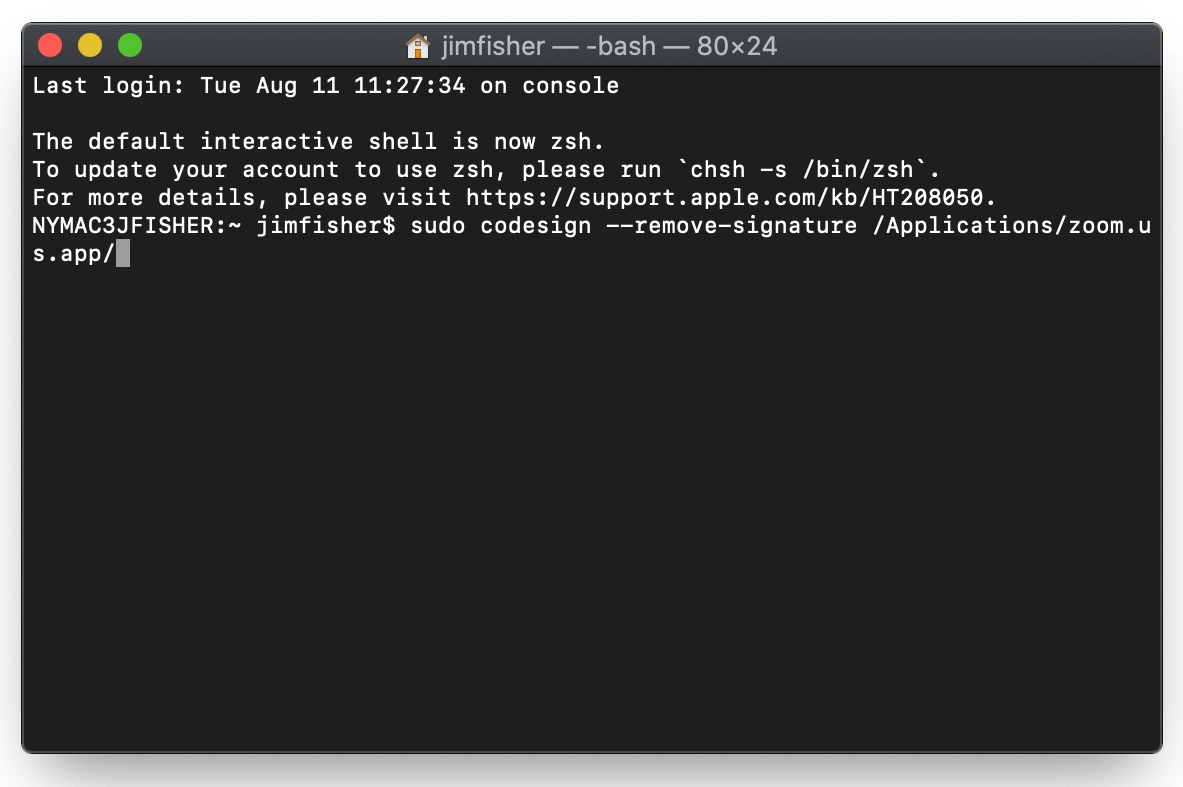
Pierwsze polecenie, xcode-select --install , ładuje zestaw narzędzi programistycznych Apple Xcode na komputer Mac, jeśli jeszcze go nie zainstalowałeś.
Drugi, sudo codesign --remove-signature /Applications/zoom.us.app/ , usuwa podpis z aplikacji Zoom.
Możesz się zastanawiać, czy to bezpieczne? Nasz starszy analityk ds. bezpieczeństwa, Max Eddy, ostrzega przed tym, ostrzegając, że może to mieć nieprzewidywalne konsekwencje. W związku z tym nie polecamy tej sztuczki wszystkim.
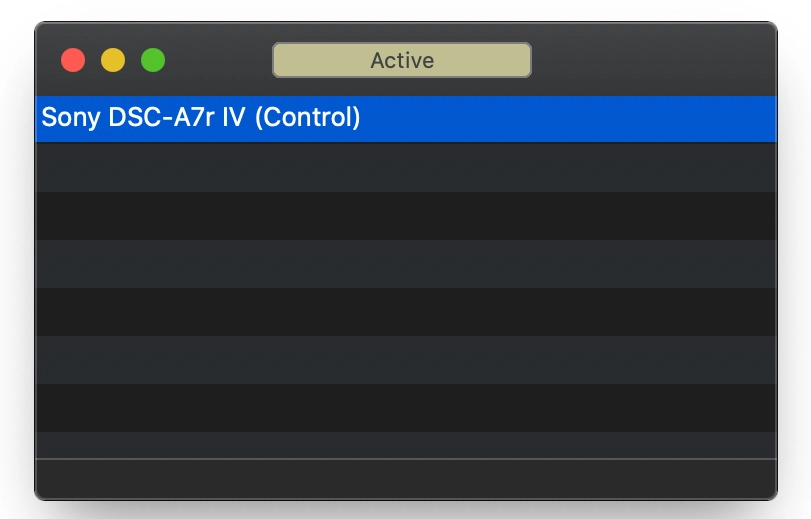
Jeśli zdecydujesz się kontynuować, musisz pobrać kilka aplikacji — Camera Live i CamTwist. Po ich zainstalowaniu i podłączeniu aparatu uruchom aplikację Camera Live — na liście podłączonych urządzeń powinna być widoczna kamera.
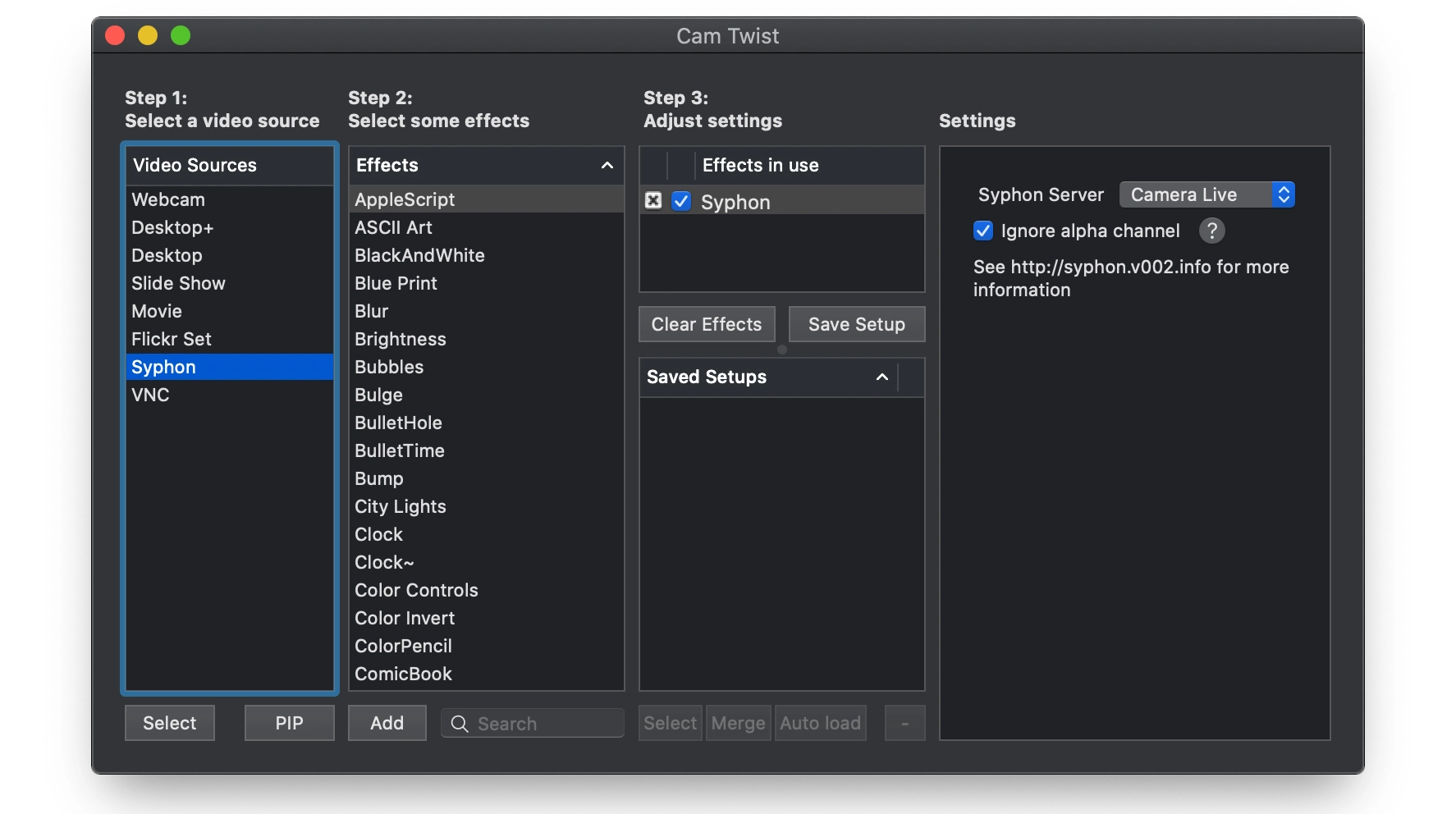
Następnie uruchom CamTwist, wybierz Syphon jako źródło wideo w pierwszej kolumnie i serwer Camera Live z rozwijanego menu po prawej stronie ekranu. Po uruchomieniu będziesz mógł wybrać aplikację CamTwist jako źródło wideo w Zoom, Google Hangouts, Google Meet i innych. Pamiętaj tylko, aby używać Chrome jako przeglądarki internetowej — Safari nie pozwala odejść od wbudowanej kamery komputera Mac.
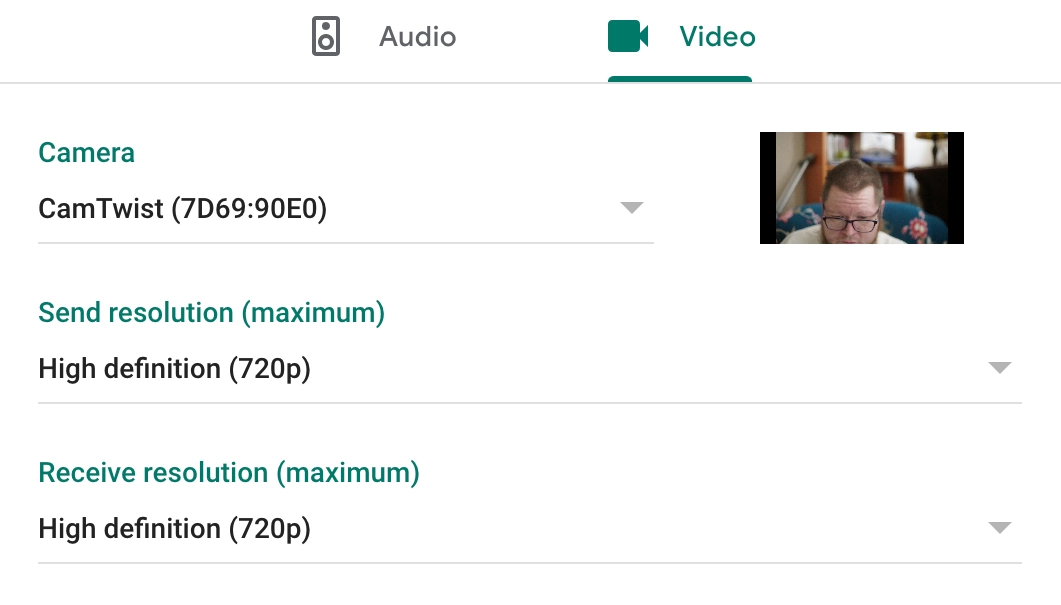
Ale to hack, więc spodziewaj się, że będzie trochę wybredny. Być może będziesz musiał potańczyć z kamerą na żywo i przełącznikiem włączania/wyłączania aparatu, aby wszystko działało, a kilka razy musiałem wymusić zamknięcie. Twoje wrażenia mogą również zależeć od aparatu — oprogramowanie było znacznie bardziej podatne na awarię z podłączonym Nikonem Z 7 niż z Sony a7R IV.
Opcje sprzętowe
Oprogramowanie może dotrzeć tylko do tej pory. Jeśli masz aparat, który nie jest obsługiwany przez żadne aplikacje, ale nadal chcesz używać go jako kamery internetowej, istnieje kilka opcji sprzętowych.
Musisz tylko upewnić się, że możesz wyprowadzić sygnał wideo przez HDMI — aby to przetestować, podłącz kamerę do telewizora i zobacz, czy jest obraz. Co ważne, sprawdź, czy możesz wyłączyć rozpraszające elementy interfejsu użytkownika z sygnału wideo. Większość modeli wymiennych obiektywów z HDMI może, ale warto to sprawdzić.
Produkty takie jak Atomos Connect (79 USD), Elgato Cam Link 4K (130 USD) i BlackMagic ATEM Mini (295 USD) wypełniają lukę między HDMI a USB. Podłącz go do komputera PC lub Mac przez USB, a następnie podłącz aparat przez HDMI, a będziesz mógł używać go jako kamery internetowej. Będziesz musiał wydać trochę więcej pieniędzy, ale jeśli masz już fajną kamerę bez własnej aplikacji obsługującej kamerę internetową, może się okazać, że są one lepszą inwestycją niż samodzielna kamera internetowa.
Jeśli Twój aparat cyfrowy nie jest obsługiwany i wolisz samodzielną kamerę internetową od czegoś takiego jak Cam Link, przejdź do naszego przewodnika, jak kupić najlepszą kamerę internetową, która odpowiada Twoim potrzebom.
